Ajouter plus de RAM à un système n'est pas un moyen de le conservercourir doucement. Vous devez disposer d’une quantité raisonnable de RAM sur votre système qui correspond à vos besoins. Un ordinateur de jeu aura besoin de plus de RAM alors qu'un ordinateur utilisé pour des tâches de bureau courantes ou des travaux académiques peut fonctionner avec une quantité de RAM minime. Avoir beaucoup de RAM ne signifie pas qu’il y en aura toujours. Lorsque les applications savent qu'il y a de la RAM libre, elles l'utilisent bien que toutes soient rarement utilisées. Si votre système fonctionne beaucoup plus lentement que prévu et si vous pensez que quelque chose utilise trop de RAM, il existe un moyen assez simple de le vérifier.
Avant de vérifier quelles applications utilisent le plusRAM, c’est une bonne idée de regarder pour quoi vous utilisez votre système. Si vous avez récemment installé une nouvelle application, vérifiez ses besoins en RAM. Si cela nécessite un peu de RAM, l'utilisation accrue est normale. Sur cette même note, vérifiez toutes les applications que vous utilisez normalement et recherchez la quantité de RAM dont elles ont normalement besoin.
Applications utilisant le plus de RAM
Ouvrez le Gestionnaire des tâches et sous l'onglet Processus, recherchez la colonne Mémoire. Cette colonne rapporte l'utilisation de la RAM.
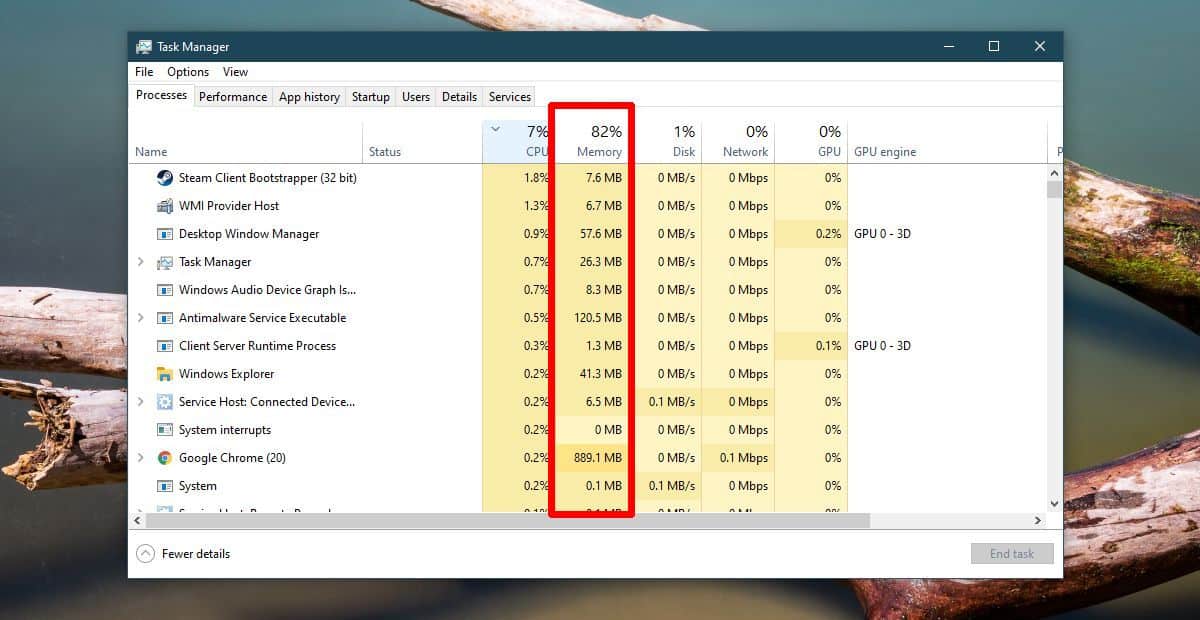
Les chiffres rapportés peuvent ne pas ressembler à unUne grande partie de la RAM est consommée, mais cela peut être dû au fait que les éléments de l'onglet Processus ne sont pas triés par utilisation de la RAM. Pour les trier, cliquez sur le titre de la colonne Mémoire et les éléments seront triés par utilisation de la mémoire.
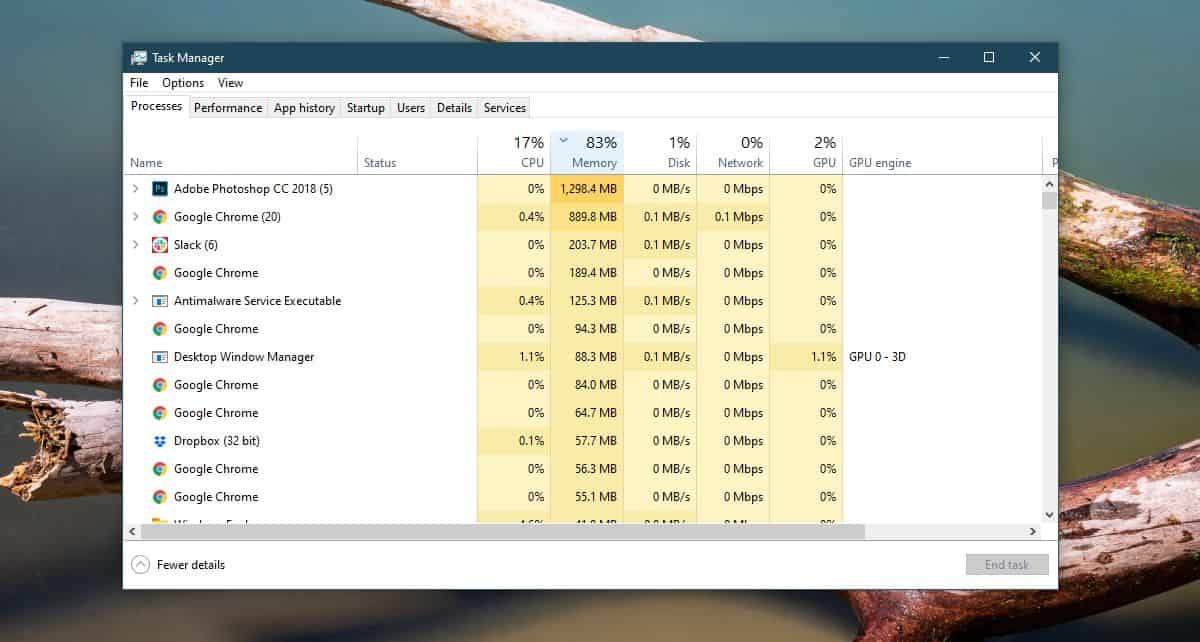
Et maintenant?
Maintenant que vous avez identifié les applications qui utilisent le plus de RAM, vous voudrez peut-être connaître vos options.
La première chose à faire est de s’assurer queRien d’inhabituel ne tourne sur votre système et consomme trop de RAM. Une application antivirus ou Chrome utilise probablement beaucoup de RAM, mais si vous ne reconnaissez pas un élément, cherchez-le. S'il ne fonctionne pas, quittez-le et supprimez-le de votre système s'il n'affecte pas votre flux de travail. Vous pouvez installer une application légère pour garder un œil sur l'utilisation de la mémoire RAM et, chaque fois que cela se produit, vérifiez les applications en cours d'exécution.
La deuxième chose à faire est de vérifier si leLes applications utilisant beaucoup de RAM utilisent une quantité de RAM attendue. Vérifiez les exigences de l’application et vérifiez si la consommation correspond. Si ce n’est pas le cas, il se peut que l’application utilise davantage de mémoire RAM et que vous deviez l’examiner.
Si tout va bien, mais que votre système le soit aussilent à utiliser, vous pouvez limiter le nombre d’applications que vous exécutez lorsque vous exécutez une application particulièrement gourmande en ressources. C’est loin d’être une situation idéale, surtout si vous effectuez plusieurs tâches à la fois, mais cela devrait aider.
Enfin, si vous voulez que votre système fonctionne plus vite,Pensez à remplacer votre disque dur par un SSD. L’impact qu’il a sur les performances d’un système ne peut pas être surestimé. C’est aussi bon que d’ajouter plus de RAM (bien que ce ne soit définitivement pas la même chose).













commentaires